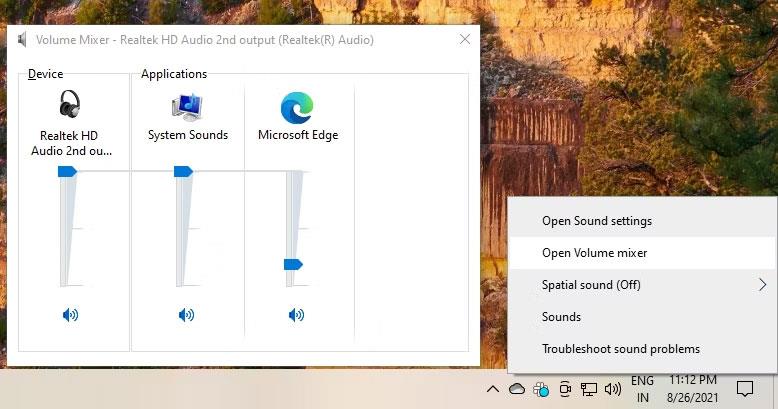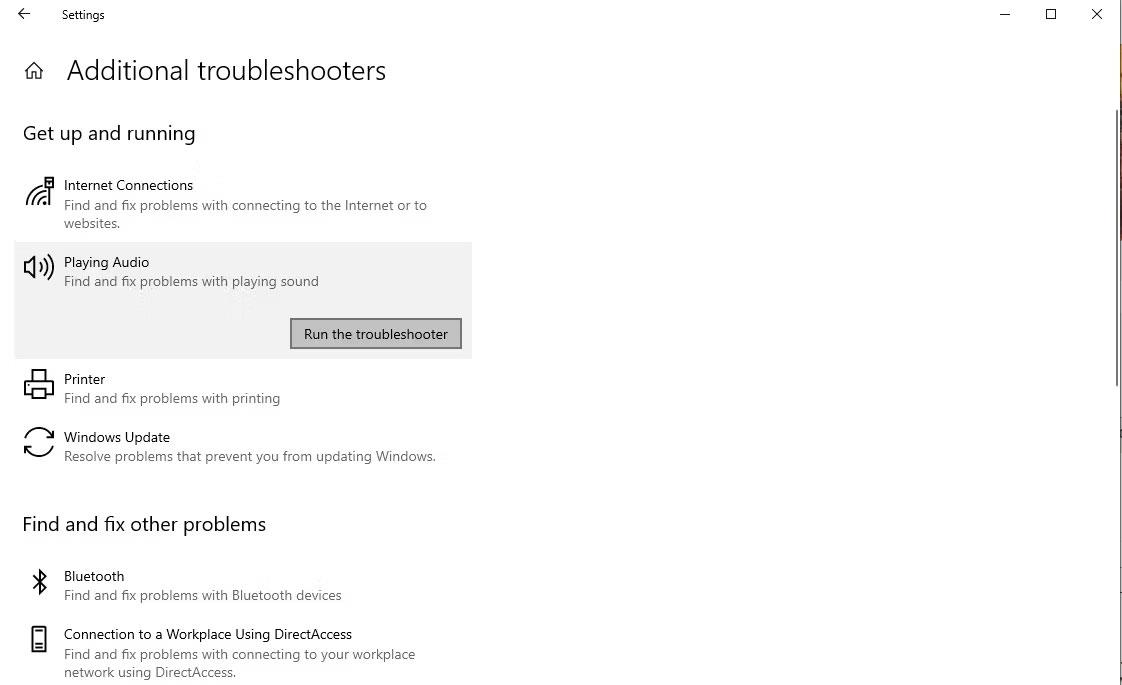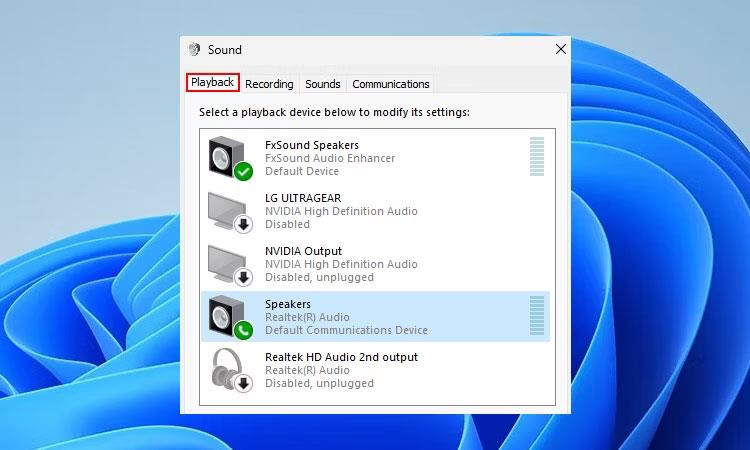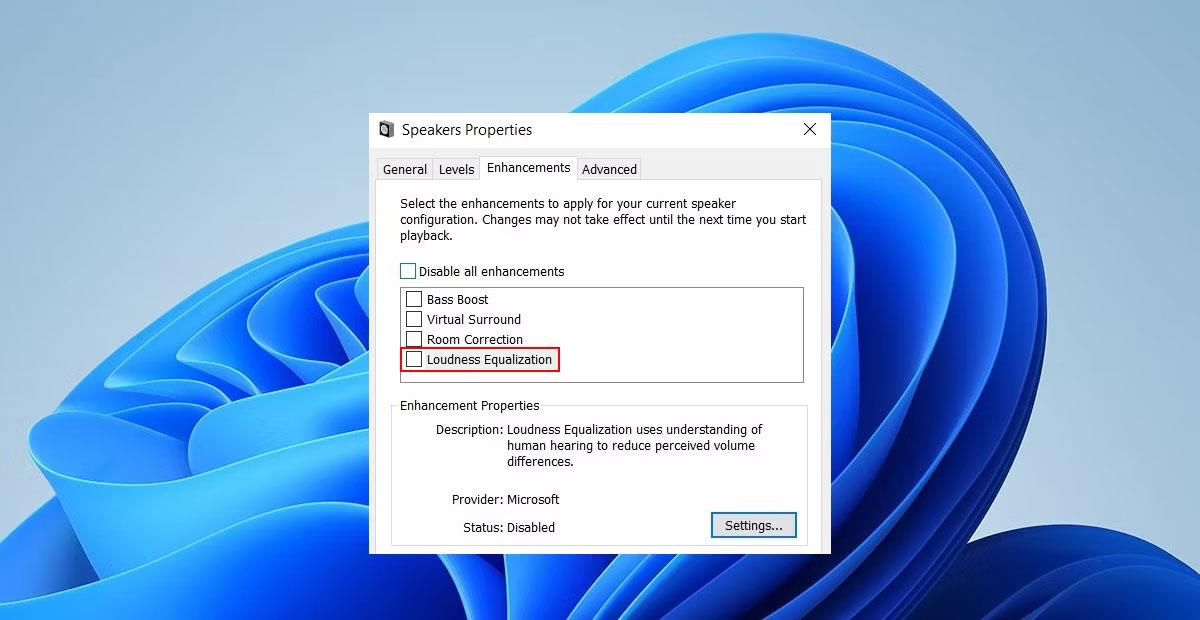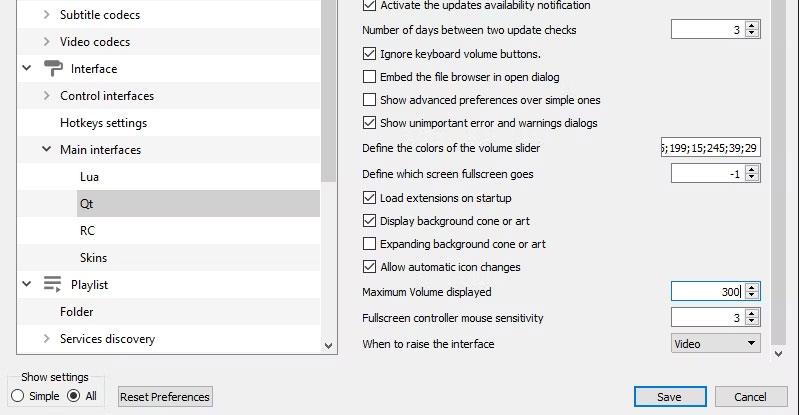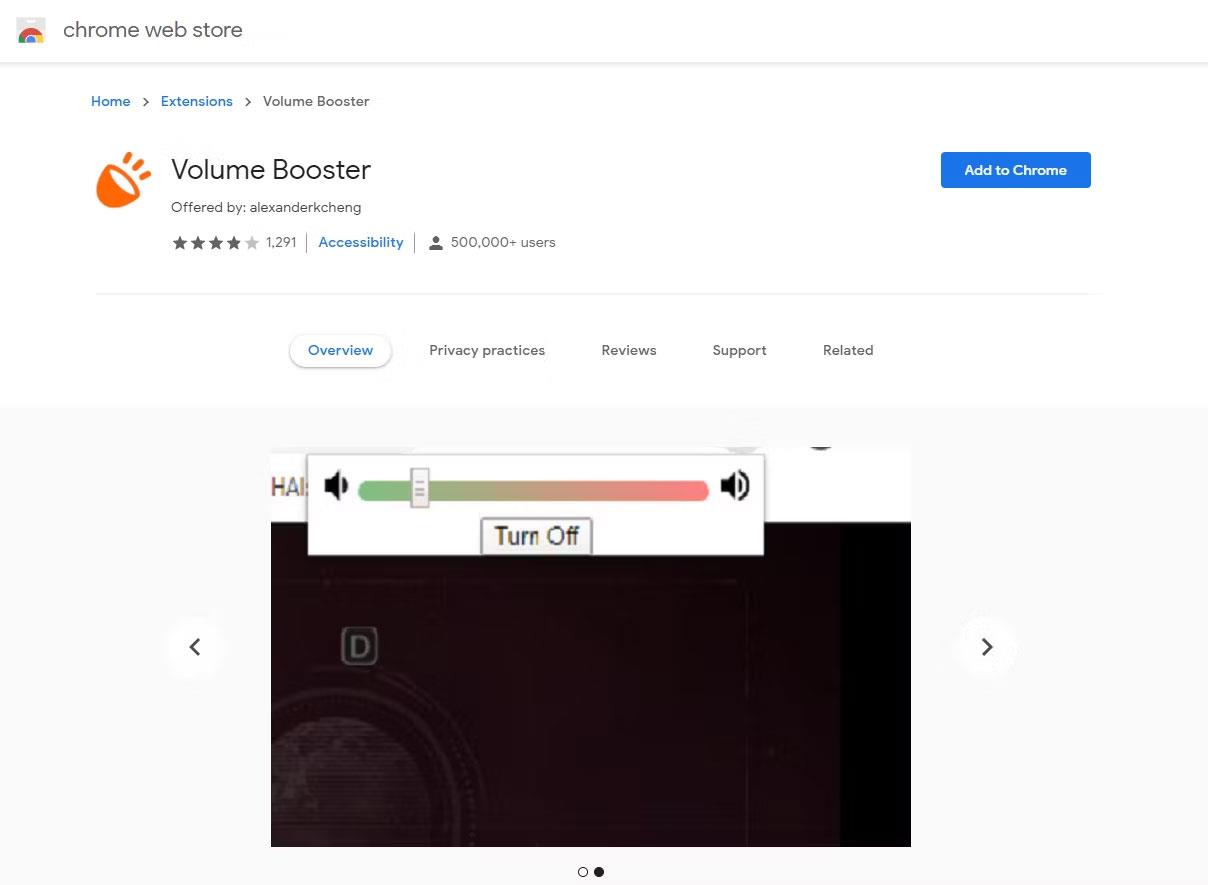Οι παίκτες και οι λάτρεις των ταινιών θέλουν τον καλύτερο ήχο από τους υπολογιστές τους. Αλλά η κακή ποιότητα ήχου μπορεί να καταστρέψει την όλη εμπειρία. Ένα συνηθισμένο σφάλμα που συχνά εμποδίζει μια βραδινή διασκέδαση είναι το πρόβλημα χαμηλής έντασης με τα Windows 10.
Μπορεί να έχετε δει τη γραμμή έντασης ήχου στην εφαρμογή που χρησιμοποιείτε και τη γραμμή εργασιών ρυθμισμένη στο μέγιστο. Αλλά μην τα παρατάς! Σε αυτόν τον οδηγό, το Quantrimang.com θα σας δείξει πολλές μεθόδους για να διορθώσετε το πρόβλημα χαμηλής έντασης ήχου στα Windows 10 .
1. Δοκιμάστε άλλη συσκευή ήχου
Αρχικά, ας αποκλείσουμε το πιο συνηθισμένο πρόβλημα, το οποίο είναι ότι η συσκευή ήχου σας πρόκειται να αποτύχει. Εάν έχετε άλλο ζευγάρι ακουστικά, ελέγξτε αν λειτουργούν σωστά.
Είτε χρησιμοποιείτε ηχεία, ακουστικά ή ακουστικά, δοκιμάστε μια άλλη συσκευή και δείτε αν παρατηρήσετε διαφορά στην ένταση του ήχου. Τα ακουστικά, ειδικότερα, είναι επιρρεπή στη φθορά ακόμη και με ήπια χρήση, επομένως θα πρέπει να αλλάξετε τα ακουστικά σας για να εξαλείψετε την πιθανότητα να καταστραφεί η συσκευή.
Εάν χρησιμοποιείτε ένα σετ μικροφώνου-ακουστικού που έχει τροχό ελέγχου της έντασης του ήχου κάπου κοντά στο μικρόφωνο, βεβαιωθείτε ότι έχει ρυθμιστεί στη μέγιστη ένταση. Μερικές φορές, οι χρήστες περιστρέφουν κατά λάθος τον τροχό όταν κινούνται ενώ φορούν τα ακουστικά. Αυτό μειώνει την ένταση χωρίς να το καταλάβει ο χρήστης.
2. Ελέγξτε το Volume Mixer
Τα Windows σάς επιτρέπουν να ελέγχετε την ένταση για κάθε μεμονωμένη εφαρμογή. Για παράδειγμα, εάν παρακολουθείτε ένα βίντεο στο YouTube ενώ χρησιμοποιείτε ένα πρόγραμμα αναπαραγωγής πολυμέσων, μπορείτε να χρησιμοποιήσετε το Volume Mixer για να μειώσετε την ένταση του προγράμματος περιήγησης, ώστε να μπορείτε να ακούτε τον ήχο του media player πιο καθαρά.
Είναι εύκολο να δούμε πώς αυτό θα μπορούσε να προκαλέσει ξαφνικά χαμηλή ένταση ήχου στα Windows. Εάν κατά λάθος χαμηλώσετε την ένταση του ήχου για μια συγκεκριμένη εφαρμογή, μπορεί να διαπιστώσετε ότι η ένταση είναι πολύ χαμηλή, παρόλο που η ένταση ήχου της συσκευής σας έχει ρυθμιστεί στο μέγιστο.
Μπορείτε να το διορθώσετε ανοίγοντας το Volume Mixer από το εικονίδιο ήχου στη γραμμή εργασιών. Κάντε δεξί κλικ στο εικονίδιο ήχου και επιλέξτε Open Volume Mixer. Θα δείτε όλες τις εφαρμογές που αναπαράγουν πολυμέσα αυτήν τη στιγμή. Εάν το ρυθμιστικό έντασης για οποιαδήποτε από αυτές τις εφαρμογές έχει ρυθμιστεί χαμηλότερα από όσο θα έπρεπε, σύρετέ το προς τα πάνω για να διορθώσετε το πρόβλημα.
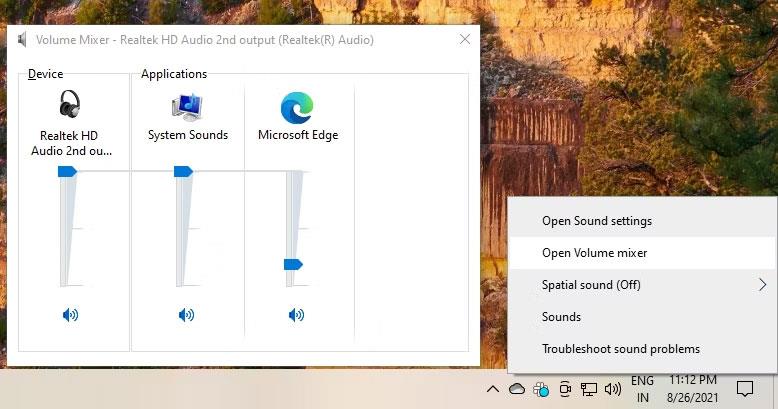
Μίκτης έντασης ήχου
3. Εκτελέστε το Audio Troubleshooter
Εάν δεν φαίνεται να μπορείτε να εντοπίσετε το πρόβλημα, ήρθε η ώρα να αναζητήσετε βοήθεια από τα Windows. Ευτυχώς, τα Windows διαθέτουν πολλά προγράμματα αντιμετώπισης προβλημάτων που σας βοηθούν να επιλύσετε διάφορα προβλήματα.
Ακολουθήστε αυτά τα βήματα για να εκτελέσετε το Audio Troubleshooter στα Windows 10:
- Πατήστε Win + I για να εμφανιστεί η εφαρμογή Ρυθμίσεις των Windows .
- Μεταβείτε στην ενότητα Ενημέρωση και ασφάλεια > Αντιμετώπιση προβλημάτων .
- Κάντε κύλιση προς τα δεξιά και κάντε κλικ στην επιλογή Πρόσθετα εργαλεία αντιμετώπισης προβλημάτων .
- Επιλέξτε Αναπαραγωγή ήχου από τη λίστα και κάντε κλικ στην επιλογή Εκτέλεση του εργαλείου αντιμετώπισης προβλημάτων .
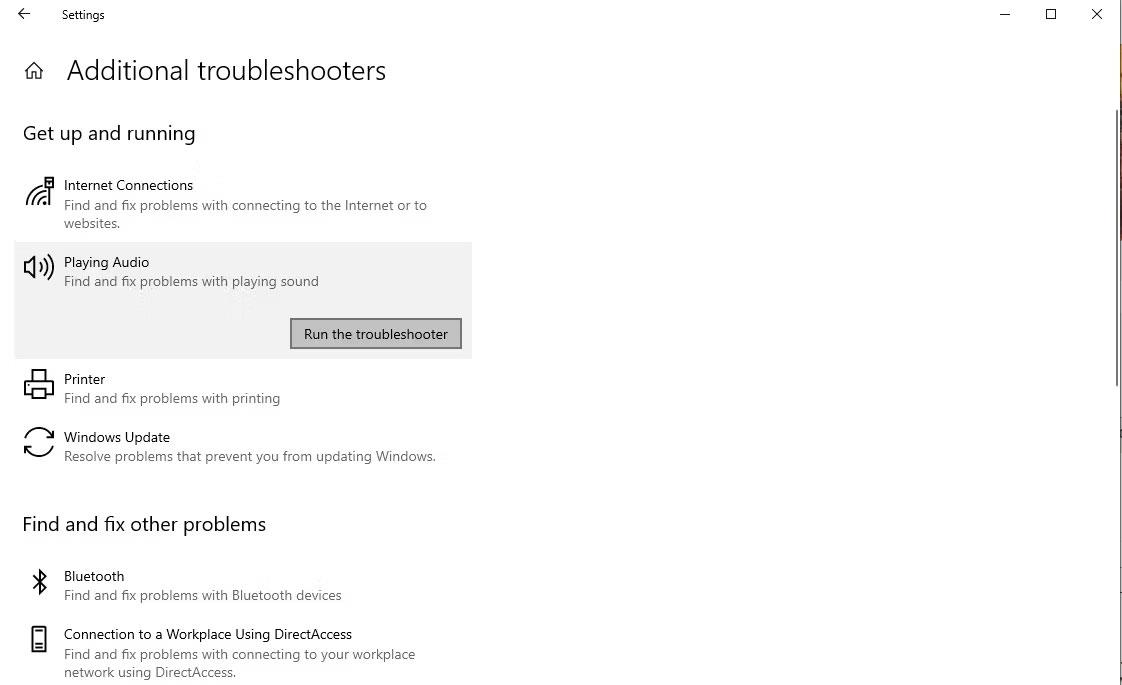
Εργαλείο αντιμετώπισης προβλημάτων ήχου
Ακολουθήστε τις οδηγίες και δείτε εάν τα Windows μπορούν να βρουν μια λύση για εσάς.
4. Ενεργοποιήστε το Loudness Equalization
Εξακολουθείτε να αντιμετωπίζετε το πρόβλημα της χαμηλής έντασης; Ίσως ήρθε η ώρα να ενισχύσετε τον όγκο εξόδου του υπολογιστή σας. Ευτυχώς, τα Windows έχουν μια ενσωματωμένη δυνατότητα για αυτό: Ισοστάθμιση έντασης.
Δείτε πώς μπορείτε να ενεργοποιήσετε αυτήν τη δυνατότητα για να βελτιώσετε τον όγκο εξόδου του υπολογιστή σας:
1. Κάντε δεξί κλικ στο εικονίδιο ήχου στη γραμμή εργασιών και επιλέξτε Ήχος .
2. Μεταβείτε στην καρτέλα Αναπαραγωγή και ορίστε την προεπιλεγμένη συσκευή ήχου.
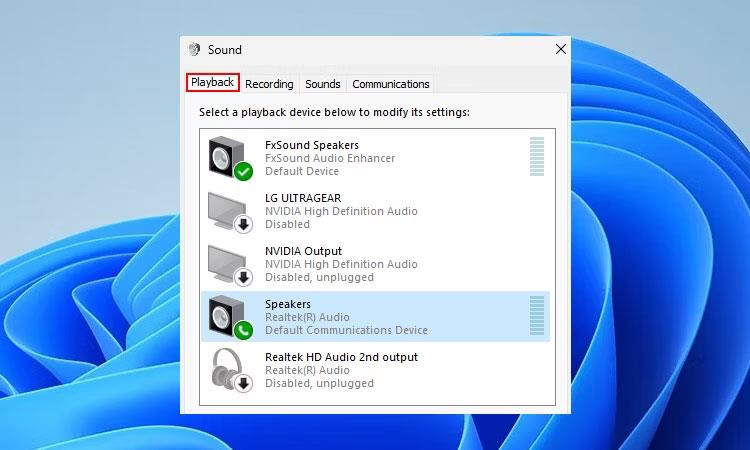
Συσκευή αναπαραγωγής Windows 10
3. Κάντε κλικ στην προεπιλεγμένη συσκευή ήχου και πατήστε Enter για να ανοίξετε τις ιδιότητές της.
4. Κάντε κλικ στην καρτέλα Βελτιώσεις . Επιλέξτε το πλαίσιο δίπλα στο Loudness Equalization και κάντε κλικ στο OK για να αποθηκεύσετε τις αλλαγές και μετά βγείτε.
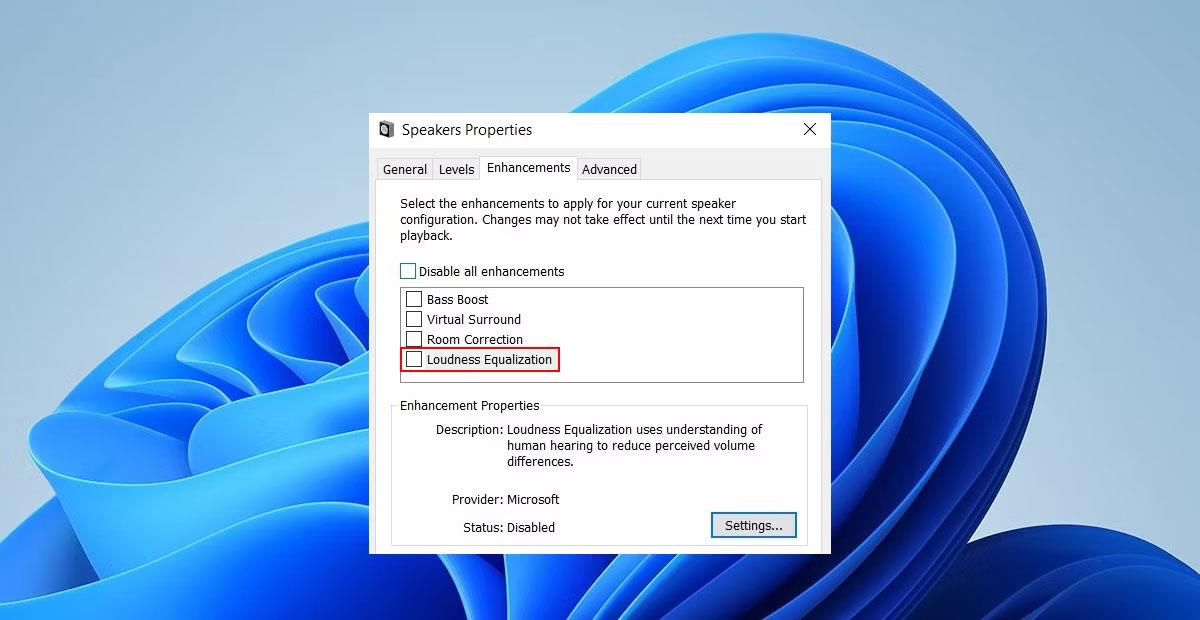
Εγκαταστήστε το Windows Loudness Equalization
Εκτός από το Loudness Equalization, υπάρχουν πολλές άλλες λειτουργίες βελτίωσης ήχου στα Windows 10 .
5. Δοκιμάστε να χρησιμοποιήσετε VLC
Εάν αντιμετωπίζετε αυτό το πρόβλημα όταν χρησιμοποιείτε μια συσκευή αναπαραγωγής πολυμέσων, εξετάστε το ενδεχόμενο να χρησιμοποιήσετε το VLC. Μεταξύ των πολλών δυνατοτήτων του VLC, υπάρχει ένα που επιτρέπει στους χρήστες να αυξήσουν την ένταση του ήχου κατά 300%. Είναι απίθανο να θέλετε να αυξήσετε την ένταση τόσο ψηλά, αλλά μπορείτε αν το θέλετε.
Από προεπιλογή, ο μέγιστος όγκος του VLC έχει ρυθμιστεί έως και 125%. Θα χρειαστεί να αλλάξετε τη μέγιστη ένταση από τις προτιμήσεις. Δείτε πώς μπορείτε να το κάνετε στα Windows:
1. Εκκινήστε το VLC και κάντε κλικ στην επιλογή Εργαλεία > Προτιμήσεις .
2. Στο κάτω αριστερό μέρος της οθόνης, επιλέξτε το κουμπί επιλογής δίπλα στην επιλογή Όλα για να δείτε όλες τις ρυθμίσεις.

Εγκαταστήστε το VLC
3. Από το αριστερό παράθυρο, μεταβείτε στο Main interfaces > Qt και μεταβείτε στο δεξιό παράθυρο.
4. Κάντε κύλιση προς τα κάτω στην Εμφανιζόμενη Μέγιστη ένταση και αλλάξτε τον αριθμό από 125 σε 300.
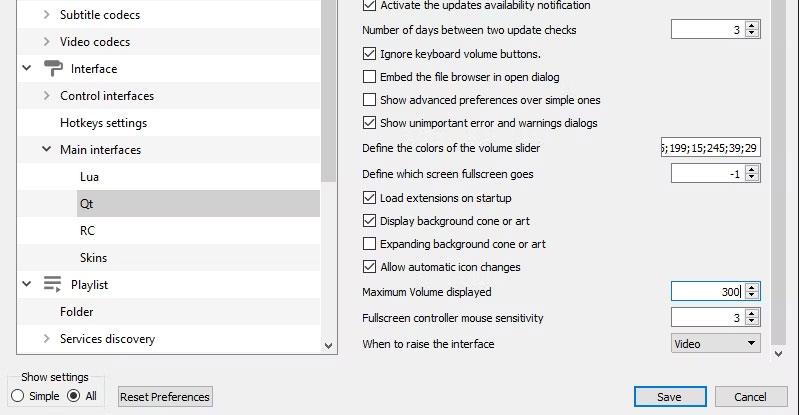
Όγκος VLC
Αυτό θα αυξήσει την ένταση αρκετά ώστε να μπορείτε να απολαύσετε την ταινία σας. Ωστόσο, εάν χρησιμοποιείτε το Netflix, δοκιμάστε την επόμενη επιδιόρθωση.
6. Προσθέστε επέκταση ενίσχυσης όγκου
Εάν χρησιμοποιείτε το Google Chrome (ή ένα πρόγραμμα περιήγησης που βασίζεται σε Chromium), μπορείτε να χρησιμοποιήσετε την επέκταση προγράμματος περιήγησης Volume Booster για να βελτιώσετε τον ήχο στο πρόγραμμα περιήγησής σας. Αυτό θα λειτουργήσει καλά βοηθώντας σας να αυξήσετε την ένταση σε ένα καλό επίπεδο κατά τη ροή ταινιών.
Για να αυξήσετε την ένταση, κάντε κλικ σε αυτό το εικονίδιο και χρησιμοποιήστε το ρυθμιστικό για να αυξήσετε την ένταση στο επιθυμητό επίπεδο.
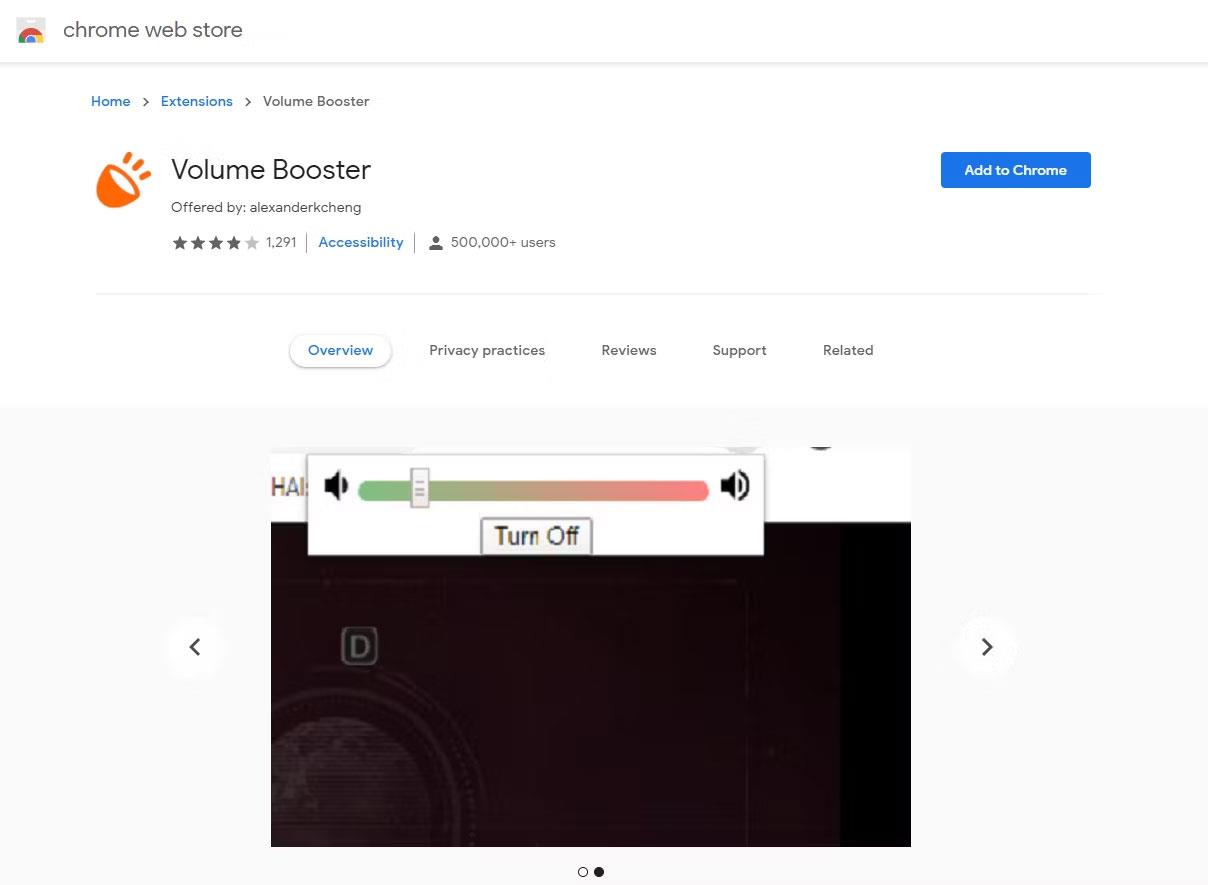
Ένταση χρωμίου
7. Χρησιμοποιήστε εφαρμογές τρίτων
Τα προγράμματα τρίτων μπορούν να ενισχύσουν άμεσα την ένταση του ήχου του υπολογιστή σας στις περισσότερες περιπτώσεις. Ακολουθούν λοιπόν οι προτάσεις για εσάς εάν θέλετε να αυξήσετε τον προεπιλεγμένο όγκο των Windows 10:
Αν δεν γνωρίζετε, το Equalizer APO είναι η πρώτη σύσταση ανάμεσα στο καλύτερο λογισμικό ισοσταθμιστή για Windows . Μπορείτε να χρησιμοποιήσετε το Equalizer APO για να αυξήσετε την ένταση του ήχου.
FxSound
Εάν εξακολουθείτε να αντιμετωπίζετε προβλήματα με τη χαμηλή ένταση στον υπολογιστή σας με Windows 10, υπάρχει μια άλλη λύση που μπορείτε να δοκιμάσετε: FxSound. Αυτή είναι μια δωρεάν εφαρμογή τρίτων που σας βοηθά να αυξήσετε την ένταση και να βελτιώσετε την εμπειρία ήχου σας. Το καλύτερο μέρος είναι ότι παρέχει μοναδικές προκαθορισμένες ρυθμίσεις για διαφορετικούς σκοπούς όπως ταινίες, παιχνίδια, μουσική κ.λπ.
Το FxSound θα διορθώσει τυχόν προβλήματα έντασης ήχου που μπορεί να έχετε με τον υπολογιστή σας. Όμως, σε σπάνιες περιπτώσεις, μπορεί να κάνει το αντίθετο. Αυτό συμβαίνει επειδή όλοι οι ενισχυτές έντασης ήχου τρίτων, συμπεριλαμβανομένου του FxSound, αλληλεπιδρούν με τα αρχεία συστήματος των Windows. Επομένως, εάν παρατηρήσετε προβλήματα με τον όγκο κροτάλισμα , απενεργοποιήστε πρώτα οποιεσδήποτε τέτοιες εφαρμογές για να διορθώσετε την αιτία.